PB操作Excel文件
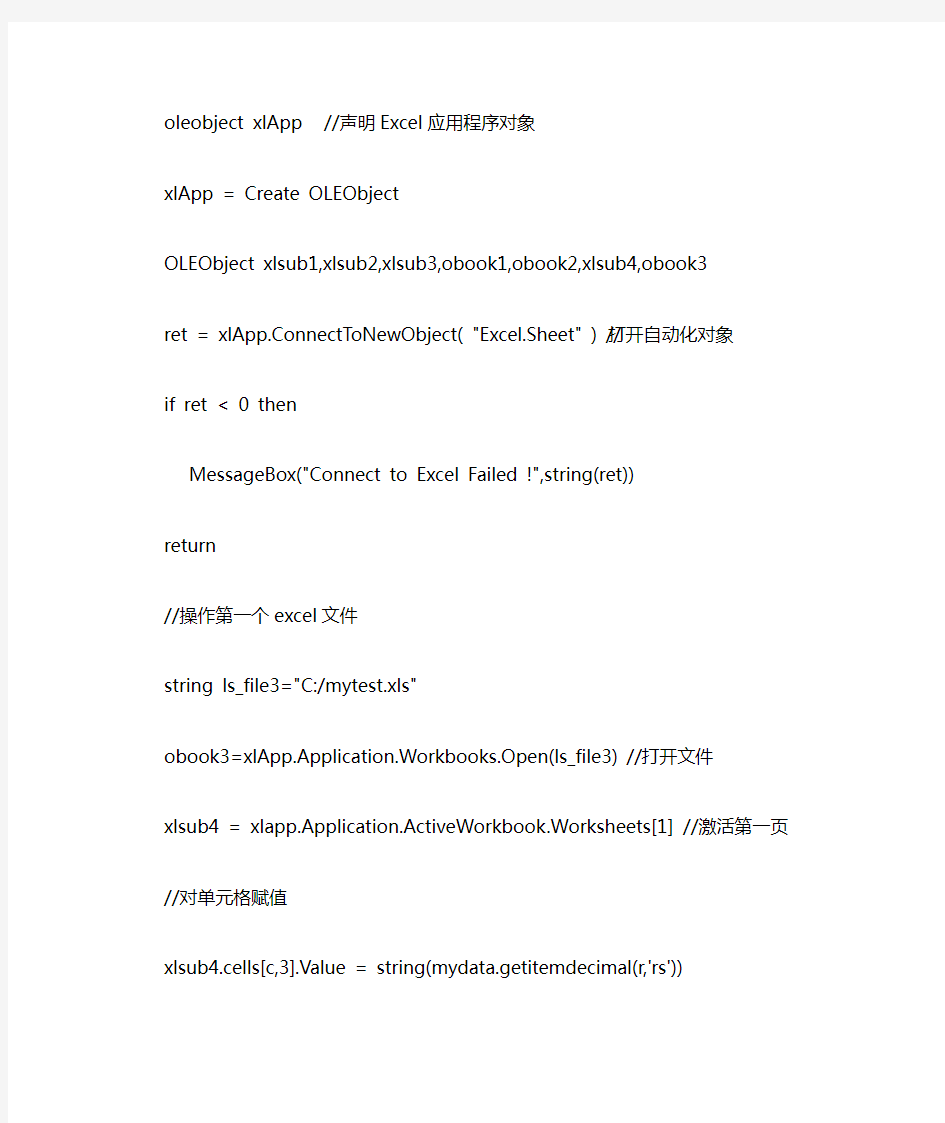

oleobject xlApp //声明Excel应用程序对象
xlApp = Create OLEObject
OLEObject xlsub1,xlsub2,xlsub3,obook1,obook2,xlsub4,obook3
ret = xlApp.ConnectToNewObject( "Excel.Sheet" ) //打开自动化对象
if ret < 0 then
MessageBox("Connect to Excel Failed !",string(ret))
return
//操作第一个excel文件
string ls_file3="C:/mytest.xls"
obook3=xlApp.Application.Workbooks.Open(ls_file3) //打开文件
xlsub4 = xlapp.Application.ActiveWorkbook.Worksheets[1] //激活第一页//对单元格赋值
xlsub4.cells[c,3].Value = string(mydata.getitemdecimal(r,'rs'))
xlsub4.cells[c,5].Value = string(mydata.getitemdecimal(r,'yp'))
xlsub4.cells[c,6] = string(mydata.getitemdecimal(r,'jc'))
xlsub4.cells[c,7] = string(mydata.getitemdecimal(r,'hy'))
xlsub4.cells[c,8] = string(mydata.getitemdecimal(r,'zl'))
//合并一个excel文件
string ls_ran
ls_ran = "B6:M"+string(ld_1+1)
obook1 = xlApp.Application.Workbooks.Open(ls_file2)
xlsub1 = xlapp.Application.ActiveWorkbook.Worksheets[1]
xlsub1.Range(ls_ran).Copy() //把所选内容复制到内存中
xlApp.Application.Visible = false
xlsub2 = obook3.Worksheets.add()
https://www.sodocs.net/doc/766950383.html, = "分类汇总"
xlsub2.Range(ls_ran).PasteSpecial() //把上一个文件内容粘过来
//加入分类汇总
obook3.Worksheets("分类汇总").Activate()
integer a[6]
a={8,9,10,11,12,13}
xlsub2.Range(ls_ran).Select()
xlApp.Application.Selection.Subtotal(3,-4157,a, True, False, True) xlsub2.Rows(1).Insert()
xlsub2.cells[1,1] = left(gs_shuqi,4)+"年"+right(gs_shuqi,2)+"月份" xlsub2.Cells[1,1]https://www.sodocs.net/doc/766950383.html,="宋体"
xlsub2.Cells[1,1].Font.Size=22
xlsub2.Range("A1:M1").Select()
xlApp.Application.Selection.Merge()
xlApp.Application.Selection.HorizontalAlignment = 2
oBook1.save()
oBook3.Save()
oBook3.Saveas(is_docname)
oBook1.close()
oBook3.close()
xlApp.Application.quit()
xlApp.DisConnectObject()
PB操作Excel文件
PB调用EXCEL的操作不失为一种好的报表输出方式 2009-05-15 23:17 928人阅读评论(0) 收藏举报对于较为中国化的报表,虽然后dw这个坚强后盾,但是也难不住繁复疲劳的应对。 不过我们可以知道,数据的输出,都是居于table的栏位或者计算字段。只是很多统计的模式和展现模式不同。 我在一年前作完一个系统,可是客户几乎隔三差五有新的东东要输出报表。终于我发现。让客户先在excel里弄好,然后再写程序来输出也是一个不错的方法。关键是,客户给的东西不必要再进自己的系统,所以数据不会发生什么问题。如果本身软件有任何问题,那能从excel里的写的结果很容易看得出来。虽然写excel表格要花很多时间,但是减少了输入导入和输出的一些麻烦。 转载excel操作大全: powerbuilder操作excel命令大全(例子的有些地方不对!) 2006-12-04 16:43 1.创建Excel对象 eole=CREATEOBJEC T(′Excel.application′) 2.添加新工作簿 eole.Workbooks.add 3.设置第3个工作表为激活工作表 eole.Worksheets(″sheet3″).Activate 4.打开指定工作簿 eole.Workbooks.Open(″c:/temp/ll.xls″) 5.显示Excel窗口 eole.visible=.t. 6.更改Excel标题栏 eole.Caption=″VFP应用程序调用Microsoft Excel″ 7.给单元格赋值 eole.cells(1,4).value=XM(XM为数据库字段名)
JSP中导入导出Excel文件
JSP中导入导出Excel文件 一.POI简介 Jakarta POI 是apache的子项目,目标是处理ole2对象。它提供了一组操纵Windows文档的Java API 目前比较成熟的是HSSF接口,处理MS Excel(97-2002)对象。它不象我们仅仅是用csv生成的没有格式的可以由Excel转换的东西,而是真正的Excel 对象,你可以控制一些属性如sheet,cell等等。 二.HSSF概况 HSSF 是sHorrible SpreadSheet Format的缩写,也即“讨厌的电子表格格式”。也许HSSF的名字有点滑稽,就本质而言它是一个非常严肃、正规的API。通过HSSF,你可以用纯Java代码来读取、写入、修改Excel文件。 HSSF 为读取操作提供了两类API:usermodel和eventusermodel,即“用户模型”和“事件-用户模型”。前者很好理解,后者比较抽象,但操作效率要高得多。 三.开始编码 1 .准备工作 要求:JDK 1.4+POI开发包 可以到 https://www.sodocs.net/doc/766950383.html,/dyn/closer.cgi/jakarta/poi/ 最新的POI工具包 2 . EXCEL 结构 HSSFWorkbook excel 文档对象介绍 HSSFSheet excel的表单 HSSFRow excel的行 HSSFCell excel的格子单元 HSSFFont excel字体 HSSFName 名称 HSSFDataFormat 日期格式 HSSFHeader sheet头 HSSFFooter sheet尾 和这个样式 HSSFCellStyle cell样式
excel学习笔记
By8305樊斌老师 ERP(标准化业务) Excel(非标准化业务):个性化事情流程标准化 基于会计解决问题的角度,工作能力。 数据是C公司上半年销售情况统计,本案例要求综合运用所学知识分别从产品销售情况和员工销售业绩两个维度对销售数据进行整理和评估分析。 1、销售数据整理与分析 (1)利用超级透视表的合并查询功能(或者是用pp中建模后再关联)进行关联,填充销售明细表 (2)制作透视表分析销售数据 2、销售业绩数据整理与分析 (1)对员工销售业绩汇总和排名 (2)利用countifs和排名函数填写按月统计表 (3)利用透视表对部门销售情况进行分析 (4)利用透视表特殊功能发奖金(备注:计算字段和计算项、色阶、以中间人为标杆、切片器、表格和透视表动态联动) (5)查询销售人员的情况(有效性设置与建模辅助工具的运用) 3、财务分析工具的运用 (1)运用模拟预测表进行销售预测分析 (2)运用规划求解销售数量 创新点: (1)将公司的销售数据从人力和物力(即产品)两个角度充分挖掘数据信息。 (2)穿插超级透视表,灵活运用函数功能 (3)加入各种细小的高级功能,比如查询系统、按钮、有效性设置等 (4)实现财务分析工具的综合运用,有一定难度 第二节课 电子报表产品 地址:两个案例。 2、折旧法: 直线法=SLN(原值,残值,使用期限) 年数总和法=SYD(原值,残值,使用期限,第几期) 双倍余额递减法=VDB(原值,残值,使用期限,起始期,截止期,折旧因子,转直开关0) 3、复利终值系数表 三维地址高效编汇总表:shift 四维地址:跨表 第三节课(透视表) 对数据清单进行多维统计分析 财务会计向管理会计(非财务)转型:财务指标是滞后的。项目决策的话语权。 数据、工具运用、idea
Java实现Excel数据导入和导出的研究与应用
Java实现Excel数据导入导出的研究与应用 王晶晶 北京邮电大学网络教育学院(100088) E-mail:bolalisi_double@https://www.sodocs.net/doc/766950383.html, 摘要:Excel能够通过功能强大的工具将杂乱的数据组织成有用的信息,然后分析、交流和共享所得到的结果。很多系统由于存在着大量需要处理的数据,Excel本身强大的功能使得它成为处理分析这些数据首选的工具。随着Java语言成为越来越多系统的开发语言,利用Java进行Excel的数据导入导出在很多系统中都发挥着重要的作用,本文主要介绍了Jxl API的主要功能,并结合实例探讨了利用Jxl API操作Excel数据的导入和导出。 关键字:Java;Excel; Jxl API;数据导入导出 中图分类号:TP312文献标识码:A 1. 引言 MS的电子表格(Excel)是Office的重要成员,是保存统计数据的一种常用格式。在一个Java应用中,将一部分数据生成Excel格式,是与其他系统无缝连接的重要手段。在远程网络教学系统中,利用Excel表格统计学生的作业考试情况信息,便于老师了解学生的学习情况,分析教学效果,制定教学计划。所以,用Java操作Excel表格,导出相关的信息对于远程网络教育系统有着的很重要的意义。 在开源世界中,有两套比较有影响的API提供Excel数据导入导出的功能,一个是POI,一个是jExcelAPI。本文结合基于J2EE开发的多媒体教学系统中提供的将学生作业信息导出到Excel表格中的实例,详细阐述了利用JAVA开发的jExcelAPI操作excel的方法。 2. Jxl 简介 2.1 Java语言简介 Java语言具有面向对象、与平台无关、安全、稳定和多线程等优良特性,是目前软件设计中极为强大的编程语言[1]。它具有以下一些特点[2]:简单,面向对象,分布式,解释执行,鲁棒,安全,体系结构中立,可移植,高性能,多线程以及动态性。 2.2什么是Jxl Java Excel是一开放源码项目,通过它Java开发人员可以读取Excel文件的内容、创建新的Excel文件、更新已经存在的Excel文件。使用该 API非Windows操作系统也可以通过纯Java应用来处理Excel数据表。因为是使用Java编写的,所以我们在Web应用中可以通过JSP、 Servlet来调用API实现对Excel数据表的访问。 Jxl发布的稳定版本是V2.0,提供以下功能: 从Excel 95、97、2000等格式的文件中读取数据[3]; 读取Excel公式(可以读取Excel 97以后的公式)[3];
pb与excel之间导入导出处理
pb与excel之间导入导出处理 gf_save_excel_to_txt(as_excel_filename string,as_text_filename string) //把文件名为as_excel_filename的Excel文件另存为文件名为as_text_filename 的Text文件 //返回:另存是否成功 //删除Text文件 If DeleteFile(as_text_filename) Then //删除存在的Text文件成功 OLEObject l_ole l_ole = Create OLEObject; If l_ole.ConnectToNewObject("Excel.Application") = 0 Then //连接到Excel l_ole.Application.DisplayAlerts = False //关闭警告消息对话框,防止退出Excel时提示 l_ole.Application.Workbooks.Open(as_excel_filename) //打开Excel文件 l_ole.Application.ActiveWorkbook.SaveAs(as_text_filename,-4158) //把打开的Excel文件另存为 Text文件,第二参数表示数据以制表符TAB分隔 l_ole.Application.Quit() //退出Excel Else Messagebox(\'错误\',\'无法建立与Excel的连接!\',StopSign!) Destroy l_ole Return False End If Destroy l_ole Return True Else //无法删除Text文件 Return False End If 保存excel文件: 要想选择目录可以这样 string ls_docname, ls_named //文件路径,文件名 integer li_rt li_rt = GetFileSaveName("选择保存路径并输入保存文件名" + string(jj), ls_docname, ls_named, & "Excel", & "Excel Files (*.XLS),*.XLS," + &
PB对excel的操作
Pb中对Excel文件的应用 Oleobject ole_object//建立OLE对象 ole_object=create oleobject//创建对象 integer li_ret li_ret=ole_object.connecttoobject( " ", "Excel.Application ")//建立连接 if li_ret <> 0 then //如果Excel还没有打开,则新建。 li_ret=ole_object.ConnectToNewObject( "Excel.Application ") if li_ret <> 0then messagebox( "OLE错误", "OLE无法连接!错误号:"+string(li_ret)) return end if ole_object.Visible=true end if pointer oldpointer//设置鼠标 oldpointer=setpointer(HourGlass!) ole_object.Workbooks.Add//新建工作薄 ole_object.Application.DisplayAlerts=False//关闭警告消息对话框,防止提示 ole_object.Application.Workbooks.Open(as_exccccccccccccccccccccccccccccccccccel_filename)/ /打开Excel文件 //ole_object.Application.ActiveWorkbook.SaveAs(as_text_filename,-4158)//把打开的Excel文件另存为 //Text文件,第二参数表示数据以制表符TAB分隔 ole_object.Application.Quit()//退出Excel ole_object.activeworkbook.saved=true//放弃存盘 ole_object.workbooks.close//关闭工作簿 ole_object.Cells(1,1).Value=reptitle ole_object.Range( 'A1 ').Select ole_object.Selection.Font.Size=24 ole_object.selection.HorizontalAlignment=3//水平对齐方式: ole_object.Range( 'A1: '+f_columname(ll_colnum)+ '1 ').Select ole_object.Range( 'A1: '+f_columname(ll_colnum)+ '1 ').Merge ole_object.Columns(i).ColumnWidth=ld_width ole_object.Columns(i).HorizontalAlignment=3 ole_object.Columns(i).Borders.LineStyle=1 ole_object.Columns(i).Font.Bold=True ole_object.cells(i,j).NumberFormat= "@ " ole_object.cells(i,j).Font.Bold=false ole_object.cells(i,j).value=ls_value OLE_https://www.sodocs.net/doc/766950383.html,edRange.Rows.Count Sheets.Add 基本操作: Ole_object.Workbooks.add//新建一个Excel文件 Ole_object.Workbooks.Open( "FileName ")//打开一个已存在Excel文件
从SQL Server中导入导出Excel的基本方法1
从SQL Server中导入/导出excel 的基本方法 /*=========== 导入/导出excel 的基本方法===========*/ 从excel文档中,导入数据到sql数据库中,直接用下面的语句: /*=============================================*/ --假如接受数据导入的表已存在 insert into 表select * from openrowset(microsoft.jet.oledb.4.0 ,excel 5.0;hdr=yes;database=c:test.xls,sheet1$) --假如导入数据并生成表 select * into 表from openrowset(microsoft.jet.oledb.4.0 ,excel 5.0;hdr=yes;database=c:test.xls,sheet1$) /*===========================================*/ --假如从sql数据库中,导出数据到excel,假如excel文档已存在,而且已按照要接收的数据创建好表头,就能够简单的用: insert into openrowset(microsoft.jet.oledb.4.0 ,excel 5.0;hdr=yes;database=c:test.xls,sheet1$) select * from 表 --假如excel文档不存在,也能够用bcp来导成类excel的文档,注意大小写: --导出表的情况 exec master..xp_cmdshell bcp 数据库名.dbo.表名out "c:test.xls" /c -/s"服务器名" /u"用户名" -p"密码" --导出查询的情况 exec master..xp_cmdshell bcp "select au_fname, au_lname from pubs..authors order by au_lname" queryout "c:test.xls" /c -/s"服务器名" /u"用户名" -p"密码" /*--说明: c:test.xls 为导入/导出的excel文档名. sheet1$ 为excel文档的工作表名,一般要加上$才能正常使用. --*/ --上面已说过,用bcp导出的是类excel文档,其实质为文本文档, --要导出真正的excel文档.就用下面的方法 /*--数据导出excel 导出表中的数据到excel,包含字段名,文档为真正的excel文档 ,假如文档不存在,将自动创建文档 ,假如表不存在,将自动创建表 基于通用性考虑,仅支持导出标准数据类型 --邹建2003.10--*/ /*--调用示例
PB中操作Excel的技巧集
PB中操作Excel的技巧集 eole=CREATEOBJECT("Excel.application") 2.添加新工作簿 eole.Workbooks.add 3.设置第3个工作表为激活工作表 eole.Worksheets("sheet3").Activate 4.打开指定工作簿 eole.Workbooks.Open("c:\temp\ll.xls") 5.显示Excel窗口 eole.visible=True 6.更改Excel标题栏 eole.Caption=″VFP应用程序调用Microsoft Excel″ 7.给单元格赋值 eole.cells(1,4).value=XM(XM为数据库字段名) 8.设置指定列的宽度(单位:字符个数) eole.ActiveSheet.Columns(1).ColumnWidth=5 9.设置指定行的高度(单位:磅) eole.ActiveSheet.Rows(1).RowHeight=1/0.035 (设定行高为1厘米,1磅=0.035厘米) 10.在第18行之前插入分页符 e ole.Worksheets(″Sheet1″).Rows(18).PageBreak=1 11.在第4列之前删除分页符 eole.ActiveSheet.Columns(4).PageBreak=0 12.指定边框线宽度(Borders参数如下) ole.ActiveSheet.Range(″b3:d3″).Borders(2).Weight=3 13.设置四个边框线条的类型 eole.ActiveSheet.Range(″b3:d3″).Borders(2).LineStyle=1 (其中Borders参数:1-左、2-右、3-顶、4-底、5-斜、6-斜/;LineStyle值:1与7-细实、2-细虚、4-点虚、9-双细实线) 14.设置页眉 eole.ActiveSheet.PageSetup.CenterHeader=″报表1″ 15.设置页脚 eole.ActiveSheet.PageSetup.CenterFooter=″第&P页″ 16.设置页眉到顶端边距为2厘米 eole.ActiveSheet.PageSetup.HeaderMargin=2/0.035 17.设置页脚到底边距为3厘米 eole.ActiveSheet.PageSetup.FooterMargin=3/0.035 18.设置顶边距为2厘米 eole.ActiveSheet.PageSetup.TopMargin=2/0.035 19.设置底边距为4厘米 eole.ActiveSheet.PageSetup.BottomMargin=4/0.035 20.设置左边距为2厘米
从SQL Server中导入导出Excel的基本方法
从sql server中导入/导出excel 的基本方法 /*=========== 导入/导出excel 的基本方法===========*/ 从excel文档中,导入数据到sql数据库中,很简单,直接用下面的语句: /*=============================================*/ --假如接受数据导入的表已存在 insert into 表select * from openrowset(microsoft.jet.oledb.4.0 ,excel 5.0;hdr=yes;database=c:test.xls,sheet1$) --假如导入数据并生成表 select * into 表from openrowset(microsoft.jet.oledb.4.0 ,excel 5.0;hdr=yes;database=c:test.xls,sheet1$) /*===========================================*/ --假如从sql数据库中,导出数据到excel,假如excel文档已存在,而且已按照要接收的数据创建好表头,就能够简单的用: insert into openrowset(microsoft.jet.oledb.4.0 ,excel 5.0;hdr=yes;database=c:test.xls,sheet1$) select * from 表 --假如excel文档不存在,也能够用bcp来导成类excel的文档,注意大小写: --导出表的情况 exec master..xp_cmdshell bcp 数据库名.dbo.表名out "c:test.xls" /c -/s"服务器名" /u"用户名" -p"密码" --导出查询的情况 exec master..xp_cmdshell bcp "select au_fname, au_lname from pubs..authors order by au_lname" queryout "c:test.xls" /c -/s"服务器名" /u"用户名" -p"密码" /*--说明: c:test.xls 为导入/导出的excel文档名. sheet1$ 为excel文档的工作表名,一般要加上$才能正常使用. --*/ --上面已说过,用bcp导出的是类excel文档,其实质为文本文档, --要导出真正的excel文档.就用下面的方法
PB从EXCEL中导入数据窗口的函数
PB从EXCEL中导入数据窗口的函数 //***************************************************************// // 函数名称: GF_EXCEL_TO_DATAWINDOW // 函数功能: EXCEL文件导入 DATAWINDOW // 参数类型: DWTAWINDOW // 参数名称: DW // RETURN : 1 SUCCEED -1 ERROR // DATE : 2004 3.1 //***************************************************************// string str_savename,named,s_grxh int excelok,li_net long li_count,i oleobject excelserver excelserver=create oleobject excelok=excelserver.connecttonewobject("excel.application") //检查返回值,以确保已成功地连接到了Excel if excelok <> 0 then messagebox("信息提示","连接EXCEL失败,请检查计算机中是否安装了EXCEL!") return -1 end if li_net = GetFileOpenName("选择文件", str_savename,named,"xls","Excel 文件(*.xls),*.xls") if li_net > 0 then
if str_savename = "" then return -1 dw.settransobject(sqlca) dw.reset() excelserver.workbooks.open(str_savename) excelserver.activesheet.cells.copy //复制到剪贴板 li_count = dw.importclipboard(2) //导入数据 //dw.importfile(str_savename)//直接导入 clipboard("") excelserver.quit() excelserver.disconnectobject() destroy excelserver return 1 else messagebox('信息提示','没有指定导入文件!') return -1 end if
PB 调用VC 创建的DLL 在MIS 中的设计与实现
PB调用VC创建的DLL在MIS中的设计与实现 DLL Founded by the call of PB to VC and its design and Implementation in MIS (1.北京理工大学;2.军械工程学院)陈建泗1,2 商建云1 Chen JianSi Shan JianYun 摘 要:在管理信息系统(MIS)的开发中,常常需要用到OLE技术实现Exce l报表,PowerBuilder 虽然功能强大,但它的OLE控件功能相对较差,而VC具有强大的开发报表功能。以院校教学保障管理中实际应用的教材库存管理信息系统为实例,设计PowerBuilder与VC之间DLL调用接口和Excel报表实现流程,采用VC开发一个实现Excel报表的DLL库,然后通过PowerBuilde r 调用DL L中的函数,实现Excel报表功能。实现了构件的复用,提高了软件开发效率。 关键字:动态链接库;OLE;MIS;PB;VC 中国分类号:TP393 文献标识码:A Abstract:In developing of MIS,usually need to use OLE Technology to realize Excel Statements, PowerBuilder is powerful,but its OLE ActiveX Control function is weak,Excel statement function is powerful in VC.The paper designs the called interface between PowerBuilder and VC, and designs the realizing process in Excel Statements base on MIS of Textbook Stock.,and develops a DLL that has the function to realize Excel Statements,the function of DLL is called by PowerBuilder to realize Excel Statements, realizing component reuse and improving efficiency in the development of software. Key words: DLL;OLE;MIS;PowerBuilder;VC++ 1引言 PowerBuilder是一种面向C/S方式的数据库应用程序的开发工具。PB拥有数据窗口、嵌入式SQL语句等技术,在开发数据库应用程序时显得特别方便。但在涉及到系统底层的一些功能时,PB本身提供的功能就有些不尽如人意。因为Windows操作系统提供给用户的接口是C语言函数形式,而VC在调用系统底层功能方面,从编程角度来讲就要方便得多。VC还有许多PB所不具备的优点,比如数据结构表达能力强,实现复杂算法的程序相对容易开发,运行速度快等。此外,不少外围设备的驱动程序提供的也是C接口。若能将这两种语言结合起来使用,充分发挥它们各自的优点,将会大大提高开发效率、增强应用程序的功能。在管理信息系统的开发中,以VC++作为开发动态链接库DLL的工具,在动态链接库中采用OLE技术,实现Excel 报表,然后再通过PB调用动态链接库, 实现PowerBuilder与VC++的集成,从而实现软件的复用,大大提高系统的开发和运行效率。本文以在院校教学保障管理中实际应用的教材库存管理信息系统为例进行介绍。 2MIS开发中导出Excel的设计 管理信息系统常常需要将查询所得的结果导出到Excel中,便于数据的记录和分发。在生成Excel报表时,教材库存管理信息系统采用了Office组件来实现此功能,以动态链接库DLL的形式完成此项功能。定义好接口关系,只需把要导出的数据以参数形式传给DLL,DLL调用指定的模版完成数据的载入,通过文件流的方式来实现生成Excel文件,并保存到指定的路径。因为VC具有强大的开发报表的功能,系统通过VC开发DLL,然后在PowerBuilder中调用此DLL 实现Excel报表功能。 定义的函数名称和接口如下: 动态链接库文件名称:ExcelDLL; 函数名称:ListToExl(CList *plist,int iFlag);
Excel 数据导入教程
Excel模板数据导入教程 Excel模板数据导入教程 Excel导入模板中的数据既可以直接在我们提供的模板文件中录入,列标题中有红色“(必填)”文字的列必须要填写,其它列根据实际需求可以不填写,换算比率、销售价格、库存数量、成本价这些数字列如果要导入的话,一定是纯数字格式,必须要填写而且不能包括任何汉字或字母。 库存数量与成本价必须是以基本计量单位核算录入,也就是以最小计量单位核算录入。 如果从管家婆、速达等进销存软件中导出到Excel文件,一定要修改导出的Excel文件格式,否则肯定不能正常识别和导入,修改的要求如下: 1、Excel导入模板文件扩展名必须为xls,如果为其它扩展名,必须双击打开模板文件,然后另存为“Excel97-2003工作簿(*.xls)”格式的文件; 2、窗口左下角的工作薄名称必须为“Sheet1”,管家婆或速达导出来的工作薄名称一般为其它名称,必须要修改为Sheet1,请见以下截图; 3、第一行必须为列名,第二行开始必须为要导入的正式数据,请见以下截图;
附上一张标准的导入模板数据截图 本教程只演示怎么导入在我们提供的Excel导入模板中录入的数据,如果从管家婆或速达等进销存软件导出来的数据,导入方式大同小异,只是列名或列的数量不一致而已; 在导入之前一定要关闭要导入的Excel模板文件,否则因为独占模式导致导入时无法识别模板文件中的数据。 产品资料导入 产品资料模板中包括“产品资料基础信息、销售价格、库存记录”3部分内容,需要将同一个产品资料模板文件分3步分别导入,如果有辅助计量单位的销售价格也需要导入,那么需要分4步分别导入。 在导入的模板中如果包括软件中已存在的产品资料记录,一定要在导入窗口将 下拉框选择,这样就不会将相同的记录重复导入到软件中。 第一步:既可以在软件初次使用向导窗口中点击“产品资料导入”按钮,也可以在“基础数据----产品资料”列表窗口点击“Excel导入”菜单,弹出产品资料导入窗口,先选择要导入的Excel模板文件,然后根据要导入的列,按照以下截图设置要导入的列,在第一步中只能导入产品资料的基础数据,销售价格和库存记录在以下步骤中导入。
pb导出excel(直接导出)
基本操作: Ole_object.Workbooks.add//新建一个Excel文件 Ole_object.Workbooks.Open("FileName")//打开一个已存在Excel文件 Ole_object.ActiveWorkBook.Sheets("SheetName").Select//选择文件中一个工作表 Ole_object.Application.Run("MacroName")//运行宏 Ole_object.Application.Visible=TRUE//Excel文件可见 Ole_object.Application.ScreenUpdating=true//设置可见属性 ②格式设置 Ole_object.ActiveSheet.Columns("A:U").AutoFit//列宽自动调整 Ole_object.ActiveSheet.Columns("A:Z").ColumnWidth=6.75//列宽 Ole_object.ActiveSheet.Rows("1:100").RowHeight=12//行高 Ole_object.Application.StandardFont="ArialNarrow";//设置字体 Ole_object.Application.StandardFontSize="8"//设置字号 Ole_object.ActiveSheet.Font.Size="8"//设置字号 Ole_object.ActiveSheet.Font.Bold=True//粗体 Ole_object.ActiveSheet.Font.Italic=True//斜体 Ole_object.ActiveSheet.Font.Underline=True//下划线 Ole_object.ActiveSheet.Font.StrikeThrough=True//删除线 Ole_object.ActiveSheet.HorizontalAlignment=3//水平:4靠右;3居中;2靠左 Ole_object.ActiveSheet.VerticalAlignment=2//垂直:3靠下;2居中;1靠上 Ole_object.ActiveSheet.cells(2,1)https://www.sodocs.net/doc/766950383.html,=’黑体’//设置字体 Ole_object.ActiveSheet.cells(2,1).font.size=25//设置字体大小 ③工作区域操作: Ole_object.ActiveSheet.Range("A1:Z10").Property=value//设置一个工作区域内的属性值 Ole_object.ActiveSheet.Range("A1:Z10").Merge//合并单元格 Ole_object.ActiveSheet.Range("A1:Z10").WrapText=False//自动换行禁止 Ole_object.ActiveSheet.Range("A1:Z10").Borders(b_type).Weight=i_val//b_type:1左边界;2右边界;3上边界;4下边界;5左上倾斜;6右上倾斜(以上为对单元格的操作)7左边界;8上边界;9下边界;10右边界;11内部垂直边界;12内部水平边界(以上为对区域的操作)//i_val:0无边界线;然后1,2,3。。。依次边界线加粗 Ole_object.ActiveSheet.Range("A1:Z10").Borders(b_type).linestyle=1//1与7—细实、2—细虚、4—点虚、9—双细实线 ④赋值操作 O le_object.ActiveSheet.range("A1:Z10").Cells.value=“姓名” Ole_object.ActiveSheet.range("A1:Z10").Cells.value=1 Ole_object.ActiveSheet.range("A1:Z10").Cells.value=“2003-01-01” Ole_object.ActiveSheet.Range("A1:Z10").Cells(1,2).value=“年龄”//区域内一个单元格的赋值Ole_object.ActiveSheet.Range("A1:Z1").Cells(1,1).value=“SUM(RC[-9]:RC[-1])” 方法2 OleObject Loo_Excel Loo_Excel=create oleobject if Loo_Excel.ConnectToNewObject("Excel.Application") <> 0 then messagebox('提示','系統未安裝Excel,無法運行此操作!')
NC Excel导入导出参考
NC导入导出参考 数据字典: ID userid char pk null 用户编码usercode char null 用户姓名username char null 用户密码password char null 职位名称postname char null 部门vdeptid char null 公司pk_corp char null ---------------------------------------------------------------------------------------------------------------------- UI界面: ---------------------------------------------------------------------------------------------------------------------- 说明:界面中导入导出按钮自己添加,VO自己搞定,本书仅供参考,如有问题自己解决 导出Excel按钮: UserExcelExport export = new UserExcelExport(); // 界面没有数据或者有数据但是没有选中任何行 if (getBufferData().getCurrentVO() == null) return; JFileChooser jfile = new JFileChooser(); jfile.setDialogType(JFileChooser.SA VE_DIALOG); / / 打开文件 if (jfile.showSaveDialog(new UserBillCardUI()) == vax.swing.JFileChooser.CANCEL_OPTION) return; // 文件名 String file = jfile.getSelectedFile().toString(); //返回单据表体当前被选中的VO,如果没有则返回null getBillCardPanelWrapper().getSelectedBodyVOs(); UserVO[] uvos = (UserVO[]) getBillCardPanelWrapper().getSelectedBodyVOs();// export.export(uvos, file);//进行导出操作
将excel数据导入到PB.txt
// Description:两种方法进行 //1、通过数组一行一行读入(定义数据有点麻烦) //2、通过剪贴板直接 //==================================================================== String ls_path,ls_name ls_path = "C:\Documents and Settings\Administrator.FLYSTONE\桌面\新建文件夹(3)\test.xls" dw_1.Reset() //clean DW String a[1000,1000] Integer i,j,li_ret li_ret = GetFileopenName('选择XLS',ls_path,ls_name,"XLS","EXCEL (*.XLS),*.XLS") if li_ret <> 1 then return OLEObject ExcelServer Int li_ConnectErr ExcelServer = Create OLEObject li_ConnectErr = ExcelServer.ConnectToNewObject( "excel.application" ) If li_ConnectErr < 0 Then Choose Case li_ConnectErr Case -1 MessageBox('错误提示','无效的调用') Case -2 MessageBox('错误提示','类名没发现') Case -3 MessageBox('错误提示','对象不能创建') Case -4 MessageBox('错误提示','文件不能连接') Case -5 MessageBox('错误提示','不能连接现在的对象') Case -6 MessageBox('错误提示','文件无效') Case -7 MessageBox("错误提示","文件不存在或已经打开") Case -8 MessageBox("错误提示","服务器不能装载选择的文件") Case -9 MessageBox("错误提示","其他错误") End Choose Return End If ExcelServer.Workbooks.Open(ls_path,0,False) //对XLS文件进行了改动以后,在关闭该文件时是否需要向用户提出警告:剪贴板提示信息。
将PB数据窗口中的数据导出到EXCEL文件
PB】将PB数据窗口中的数据导出到EXCEL文件 我设计中只用过两种方法。 第一种: 导出到默认的路径(代码中固定好的)。核心代码是: long dwcontrol.SaveAsAscii(string filename,[string separatorcharacter(可选项,以该种格式来分隔数据,如果省略则默认为tab,)],) 实例如下: if dw_1.saveasascii("C:\缺陷查询结果.xls"," ","")=1 then messagebox("提示信息","数据导出成功!! 文件路径为C:\缺陷查询结果.xls!") else messagebox("提示信息","数据导出失败!") end if 第二种:这种方法要事先在指定路径建立起要导出的EXCEL文件。下面代码是打开该文件并保存进去。 long numcols,numrows,c,r OLEObject xlapp,xlsub int ret //定义变量 numcols=long(dw_1.Object.DataWindow.Column.Count) //设置行号和列号 numrows=dw_1.RowCount() //获得行数 xlApp=Create OLEObject //创建OLE对象
ret=xlApp.ConnectToNewObject("Excel.Sheet") if ret<0 then messagebox("连接Excel程序失败!",string(ret)) return end if //连接Excel,并检验返回值 xlApp.Application.Workbooks.Open("C:\缺陷查询结果.xls") //打开一个特定的Excel文件 xlApp.Application.Visible=true //使该Excel文件可视 xlsub=xlApp.Application.ActiveWorkbook.Worksheets[1] //确定第一个工作薄 for c=1 to numcols for r=1 to numrows xlsub.cells[r,c]=dw_1.object.data[r,c] next next //循环发送数据 xlApp.DisConnectObject() Destroy xlApp
相关文档
- PB_Excel导入
- pb与excel之间导入导出处理
- 将PB数据窗口中的数据导出到EXCEL文件
- 怎样在PB中实出,将EXCEL数据表,导入到SQL SERVER 数据库中
- PB数据窗口导出excel
- PB从EXCEL中导入数据窗口的函数
- pb 和excel 如何连接
- pb将excel文件导入到数据库
- PB与EXCEL
- excel学习笔记
- 将excel数据导入到PB.txt
- pb,word,表格
- PB中将dw导出为EXCEL函数
- PB中操作Excel的技巧集
- PB导出导入EXCEL
- Pb导出表结构到Excel
- PB全面控制Excel
- PB操作Excel文件
- pb导出excel(直接导出)
- 如何用PB程序在excel画表格边框线
